Evernote 簡単操作の情報共有ツール
今回は、パソコンとスマートフォン(タブレット)で簡単に情報共有できるツール Evernoteの紹介です。
ちなみに、Evernoteの回し者でもアフィリエイトリンクしているわけでも無いです。単純にビジネスでもプライベートでも役立つおすすめソフトとして紹介です。
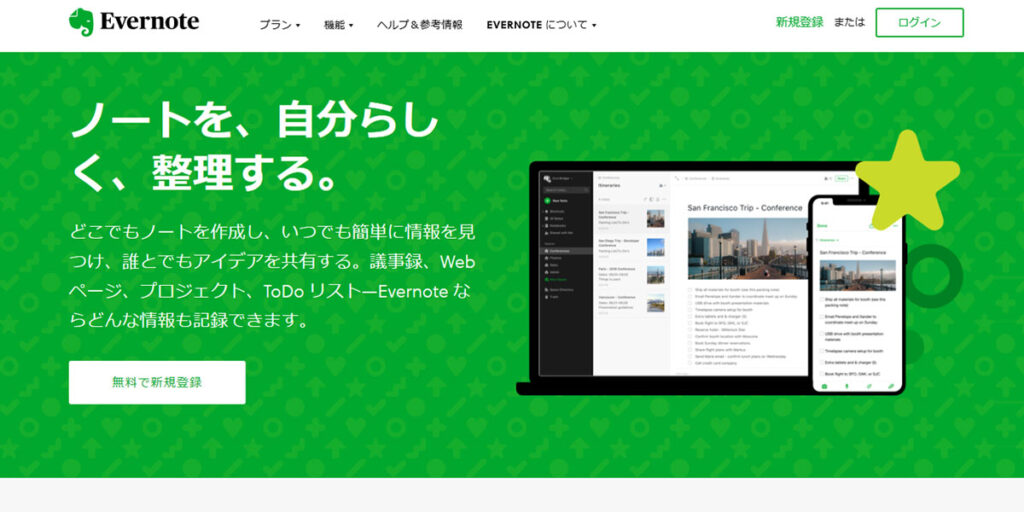
Evernoteの何が便利か?
例えば、パソコンでおいしそうなレストランを見つけた場合、住所をスマトーフォンに登録してから行くと便利ですよね?
登録方法は「メールで送る」「Googleドライブ/iCloud」など色々ありますが、Evernoteなら簡単です。
パソコンでメモ帳のようなEvernoteを起動して、「新規ノート」として住所をコピーペーストするだけで、スマートフォンでも閲覧できるようになります。
更には、Evernoteの特徴として「保存」がありません。記述した文言はリアルタイムで保存されます。
クラウドストレージを使う場合
- クラウドストレージ起動(またはログイン)
- 文章ソフトの起動
- 住所記述
- 保存
Evernoteの場合
- Evernote起動
- 文住所記述
となります。
Evernoteは上記のとおり作業ステップが少なく、軽くて操作性も良いので、圧倒的に簡単に情報共有できます。
Evernoteの特徴
- 複数デバイスでの情報共有が簡単にできる
- 操作が簡単
- 日本でのユーザー数は900万オーバー
個人的なEvernote使い道
参考として、個人的にEvernoteをどんな時に使っているかを書いておきます。
- 旅行時の日程保存 → パソコンで予定を立てて、スマトーフォンで旅先で確認
- アイディア保存 → 思いついたアイディアを、部屋ではパソコンで、外ではスマトーフォンでメモ
- 打合せメモ → 確認したい点をメモしておき、スマートフォンを確認しながら打合せ
- 挨拶メモ → 挨拶の要点をメモしておき、挨拶前にスマートフォンで確認
- マニュアル保存 → 時計・カメラなど機器のマニュアルを保存。操作不明時にスマートフォンで確認
- 住所保存 → 上記例の通り、住所を保存(Google mapでの住所保存と使い分けてます)
- WEB保存 → 気になるホームページ記事など保存しておきます
私は使っていませんが、Evernoteは名刺管理をしたり、複数ユーザーで共有などもできます。
Evernoteの競合ソフト
Evernoteの競合ソフトは、Microsoftのonenote、Googleのkeepあたりですね。
数年前までは、Evernoteの操作性が卓越していて、この分野のデファクトスタンダードでした。
しかしながら、最近はonenoteもkeepも操作性でEvernoteに劣らないようですので、お好みでこちらを選んでも問題無いでしょう。
keep:より卓越した操作性、視認性。機能はシンプル
onenote:操作性は同等レベルか。セクション毎の暗号化はGood
Evernote料金プラン
Evernoteの料金プランは
- EVERNOTE ベーシック(無料)
- EVERNOTE プレミアム(600/月)
- EVERNOTE BUSINESS(1100/月)
です。
まずは無料プランで試してみて、容量が必要になったらEVERNOTE プレミアムへ移行するのがおすすめです。
「パソコンとスマートフォンの情報共有」が簡単にできるようになるEvernote。おすすめです!
